
こんにちは!エスです。
Amazon Music Unlimitedを解約したいけど解約方法がわかりにくい方も多いのでは!?
契約は簡単ですが解約はどこから?と場所が分かりにくいですよね。
今回はAmazon Music Unlimitedの解約方法を紹介します。
また、支払いプランや支払い方法の変更も併せて紹介します。
"Amazon Music Unlimitedの
解約・プラン変更・お支払い方法変更のやり方"を紹介します。
解約もプラン変更もお支払い方法変更も気軽に変更できます

面倒な手続きなくクリックのみ。簡単なステップで完了です!
お支払い方法の変更にはカード番号などの入力が必要ですが、解約やプラン変更はクリックまたはタップのみです。
Amazonから手続きを行います。Amazonアプリからは変更できないので注意。
画像を見ながら進め方を説明します。クリックまたはタップのみで解約できますので安心してくださいね。
それでは解約方法からです。
Amazon Music Unlimitedの解約のしかた
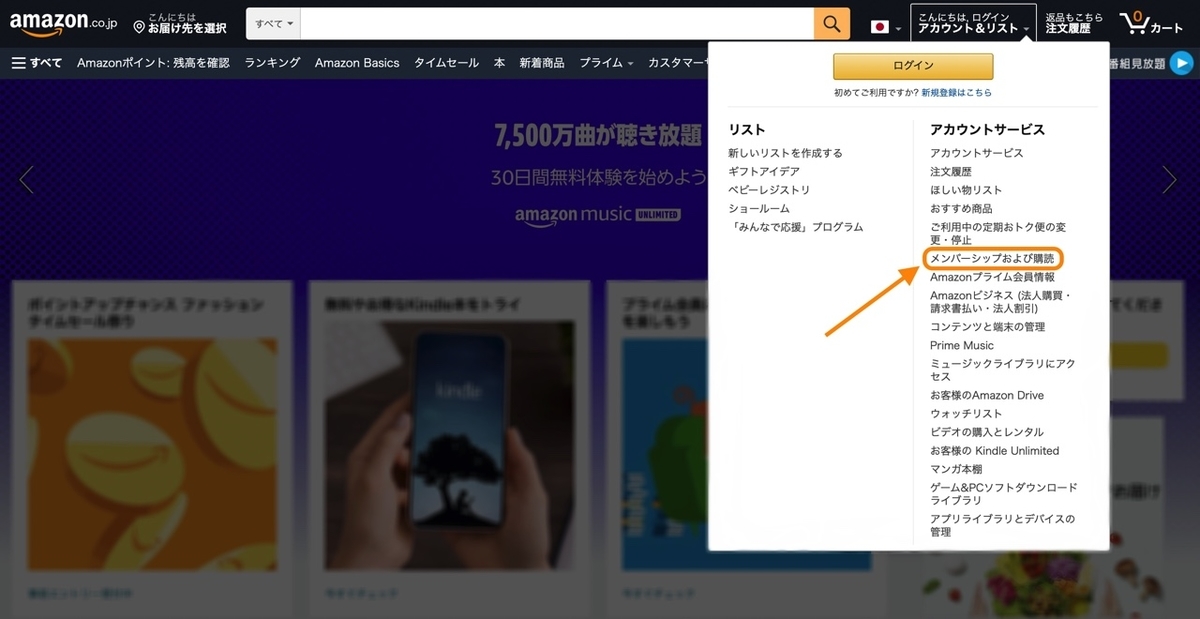

『アカウントサービス』からメンバーシップおよび購読を選びます。
『お客様のメンバーシップおよび購読のページ』に移動します。スマートフォンの場合は一番したまでスクロールします。
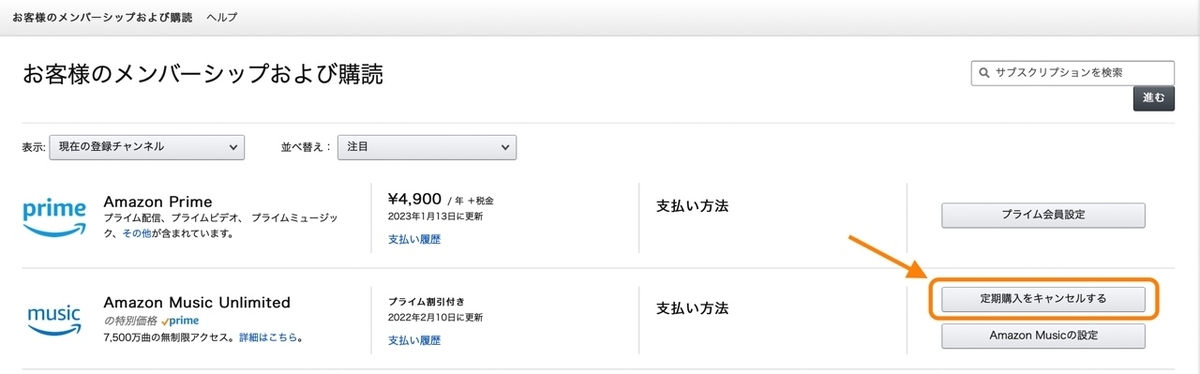
『お客様のメンバーシップおよび購読のページ』から、定期購入をキャンセルする。
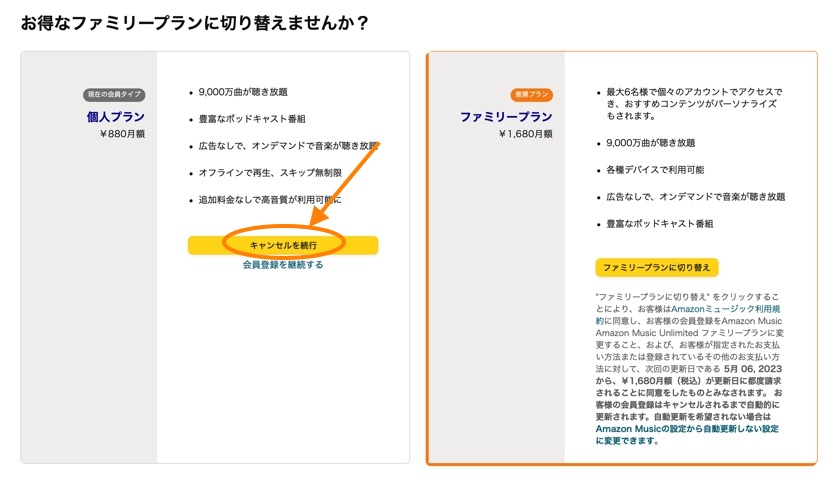
キャンセルを続行。
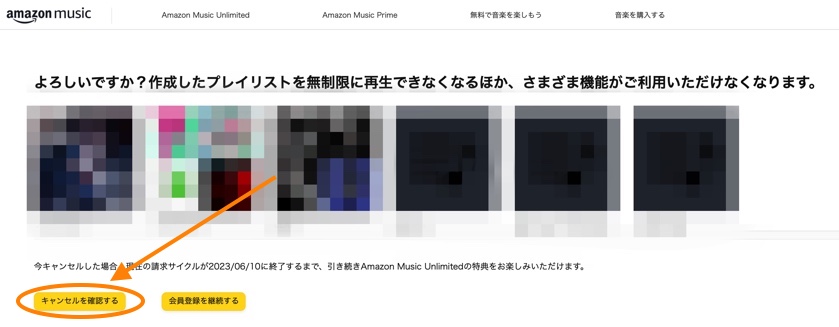
しつこいですがキャンセルを確認するを選びます。
これでAmazon Music Unlimitedを解約することができます。
次は契約変更方法です。
月払いから年払いにすると2ヶ月分お得になります。また、ファミリープランへの変更もこちらから。
Amazon Music Unlimitedの契約変更のしかた
年額やファミリープランへの変更
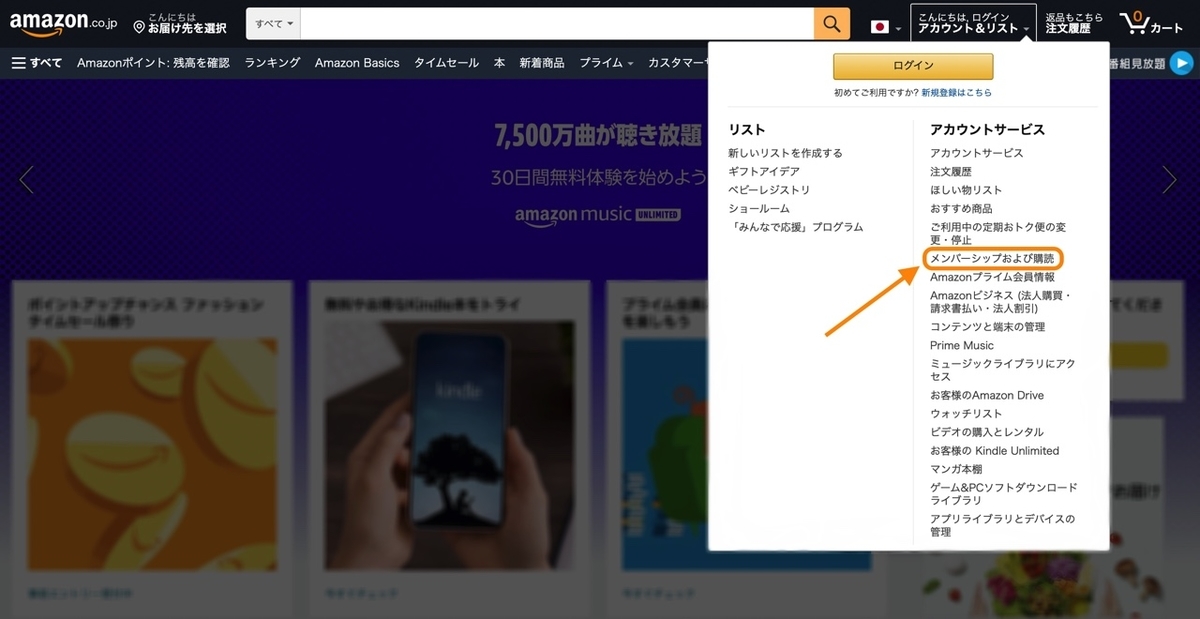

『アカウントサービス』からメンバーシップおよび購読を選びます。
『お客様のメンバーシップおよび購読のページ』に移動します。スマートフォンの場合は一番したまでスクロールします。

『お客様のメンバーシップおよび購読のページ』から、Amazon Musicの設定。
『Amazon Musicの設定』のページに移動します。
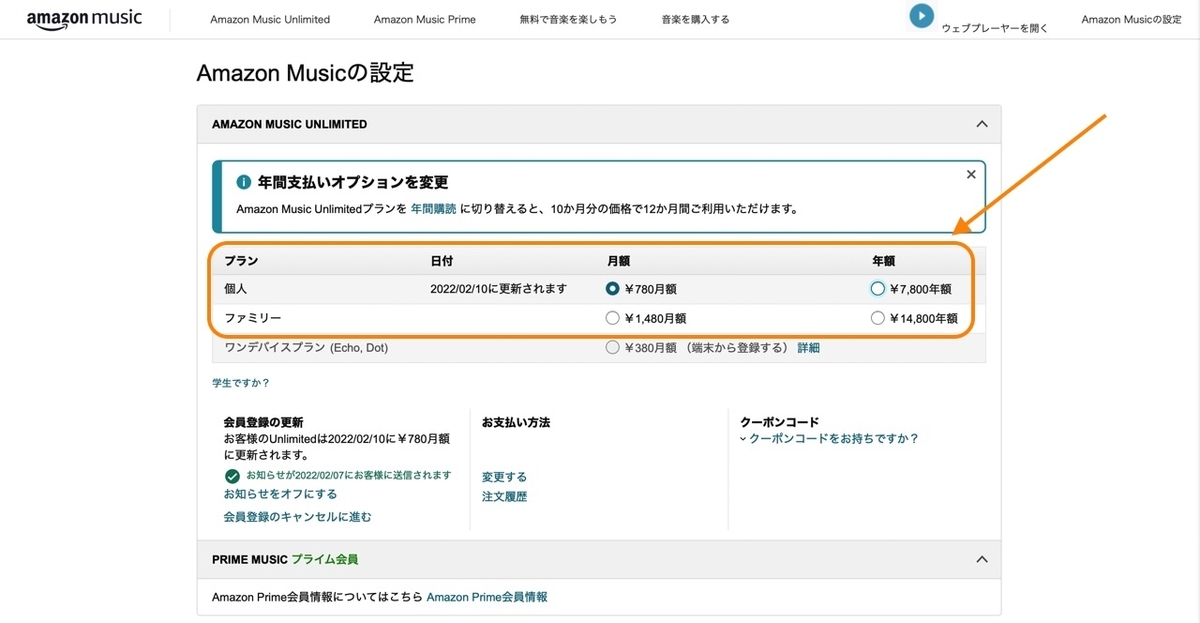
『Amazon Musicの設定』から、変更したいプランをクリックまたはタップします。
『変更内容の確認』が表示されます。
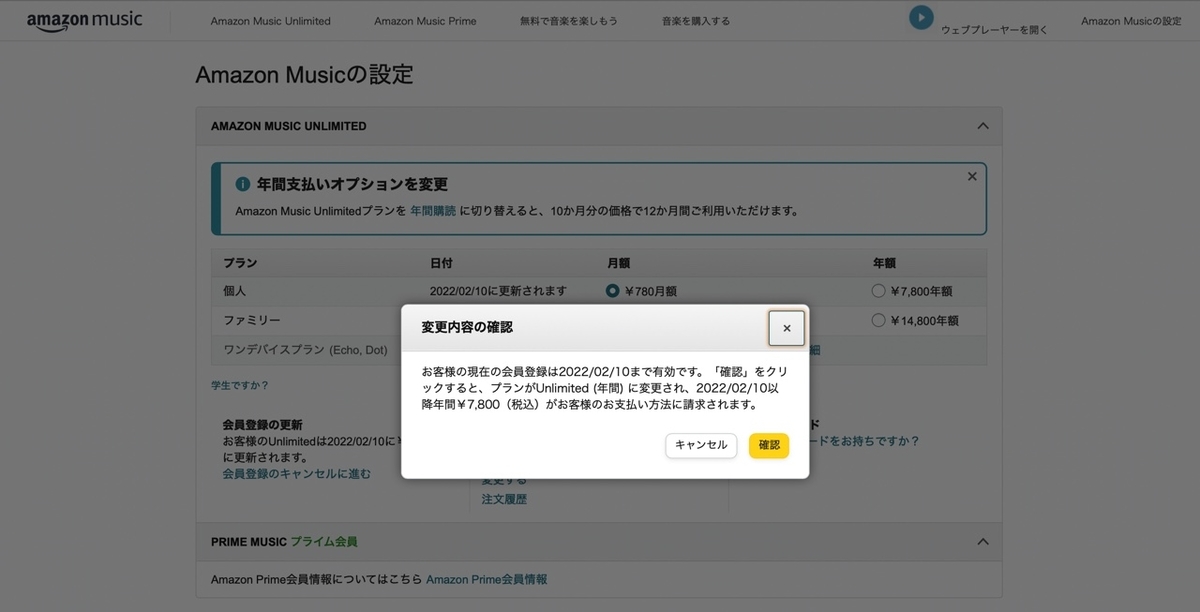
確認を選びプランが変更されます。
- カードを変えたので番号が変わった
- 携帯決済からクレジットカード払いに変更したい
このような場合にはお支払い方法の変更が必要ですね。
お支払い方法の変更
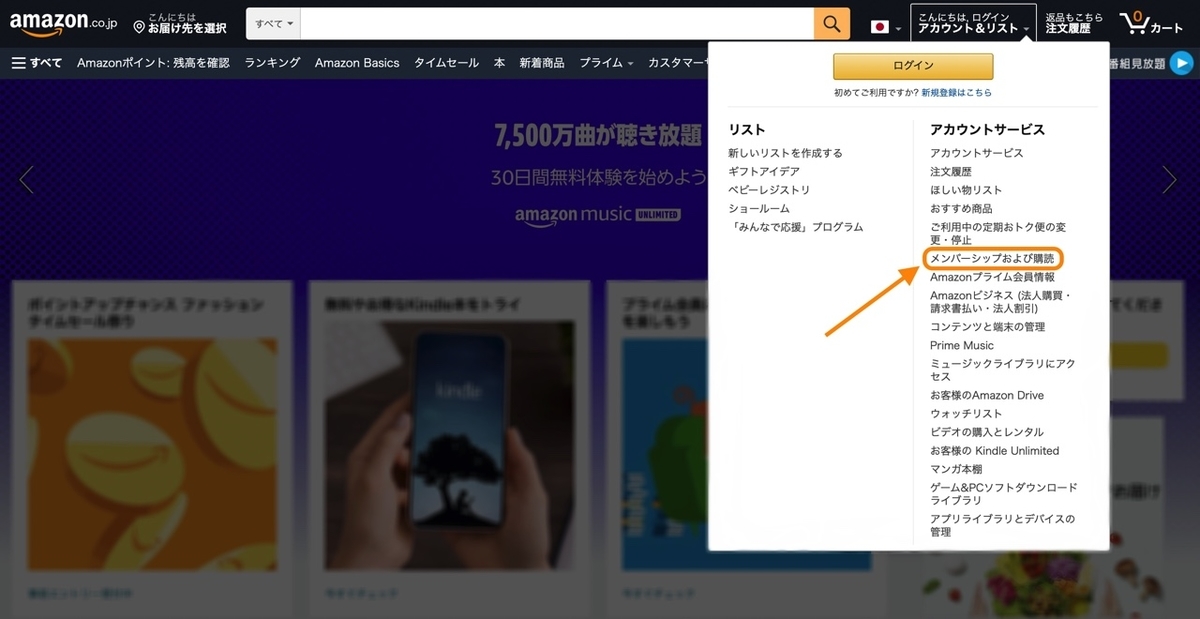

『アカウントサービス』からメンバーシップおよび購読を選びます。
『お客様のメンバーシップおよび購読のページ』に移動します。スマートフォンの場合は一番したまでスクロールします。

『お客様のメンバーシップおよび購読のページ』から、Amazon Musicの設定。
『Amazon Musicの設定』のページに移動します。

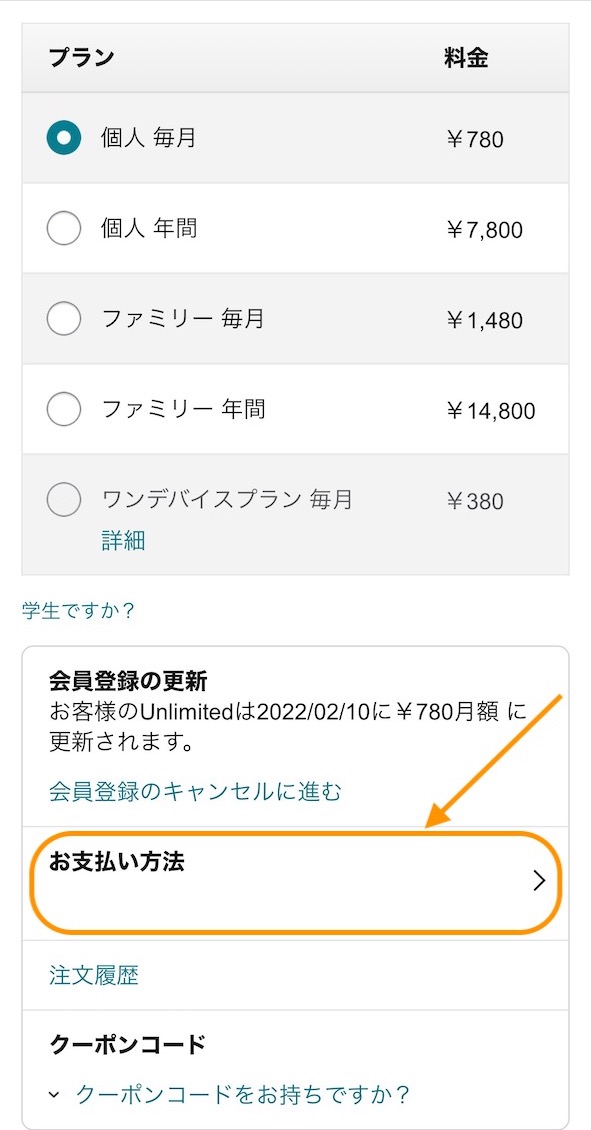
『Amazon Musicの設定』から、お支払い方法の変更するを選びます。
『お支払い方法を選択』のページに移動します。
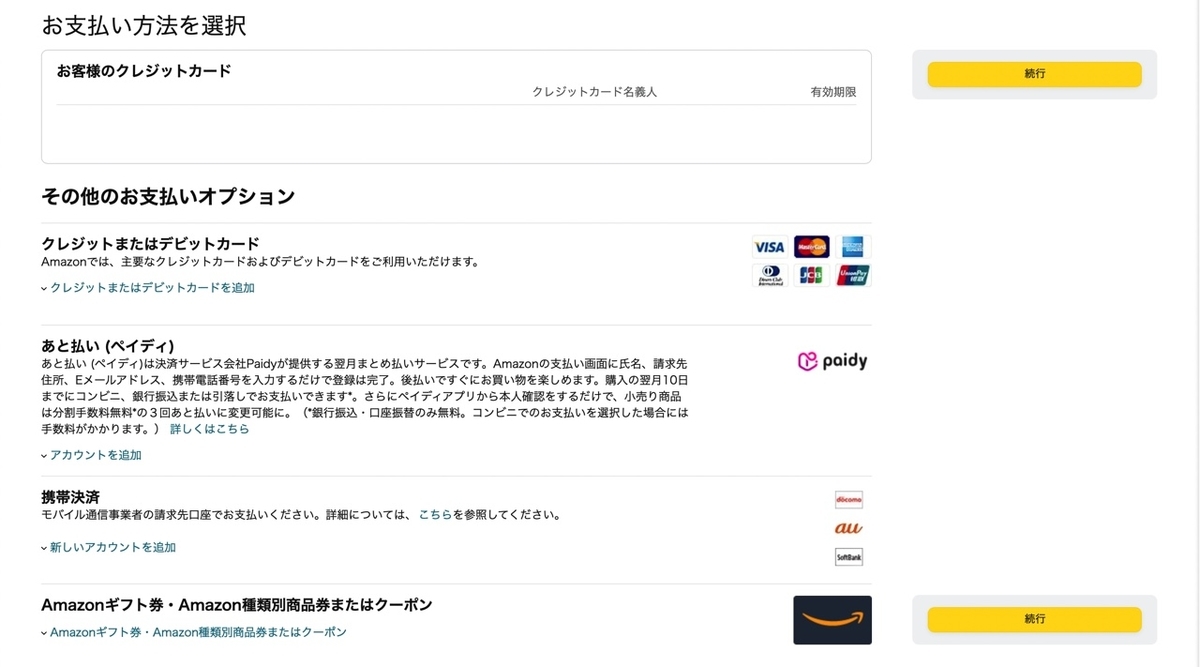
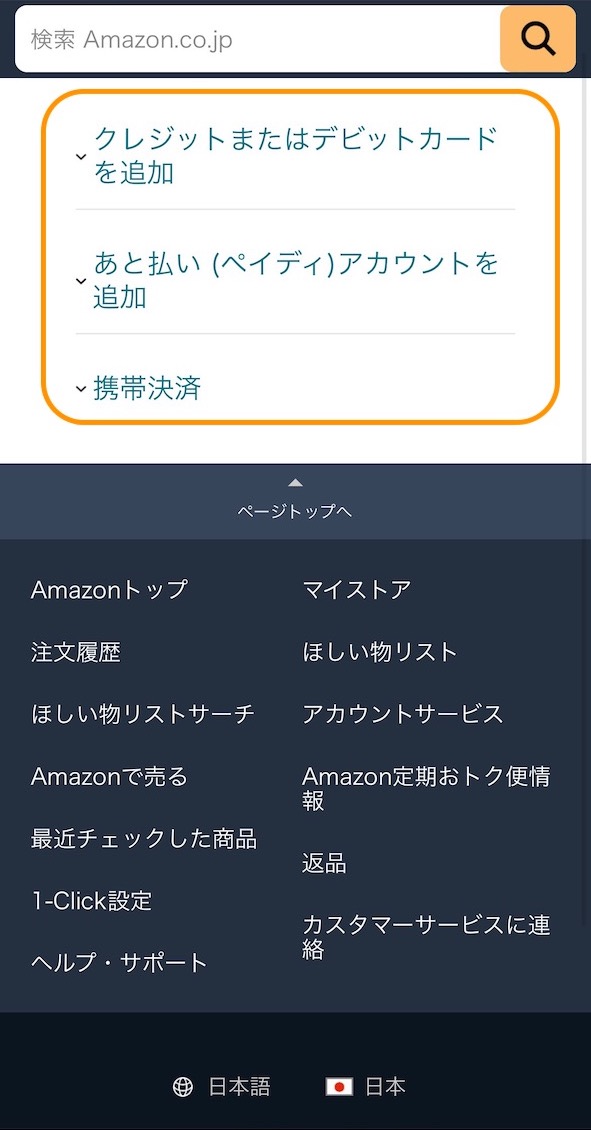
その他のお支払いオプションには4つ(スマートフォンの場合は3つ)の支払い方法があります。
- クレジットまたはデビットカード
- あと払い(ペイディ)
- 携帯決済
- Amazonギフト券・Amazon種類別商品券またはクーポン(PC版のみ)
変更したいお支払い方法を選び必要な情報を入力をします。
続行を選ぶとお支払い方法が変更されます。
まとめ
Amazon Music Unlimitedの解約・プラン変更・お支払い方法の変更を紹介しました。
キャンセルを阻止しようとしてきますがキャンセルを選ぶだけです。
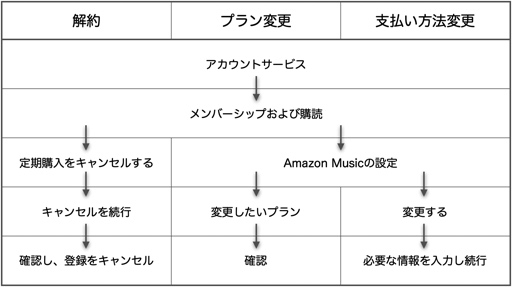
簡ですが一覧にしてみました。参考にしてください。
以上、「Amazon Music Unlimitedをクリック・タップで解約変更しよう」でした。